
手机淘宝怎么看删除的订单 淘宝订单被删除怎么找回
发布时间:2024-05-06 16:26:06 来源:锐得游戏网
在使用手机淘宝购物时,有时候可能会遇到订单被意外删除的情况,这种情况可能会让人感到困惑和焦虑,不知道该如何找回已删除的订单。当我们的淘宝订单被删除后,应该如何去找回呢?接下来就让我们一起来了解一下手机淘宝怎么看删除的订单以及订单被删除后如何找回的方法。
淘宝订单被删除怎么找回
步骤如下:
1.登录淘宝网站。输入用户名和密码。
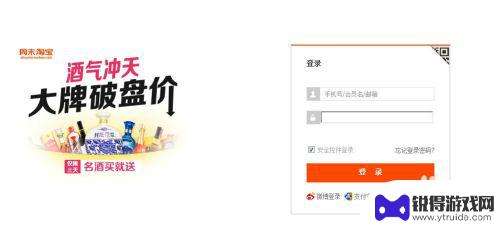
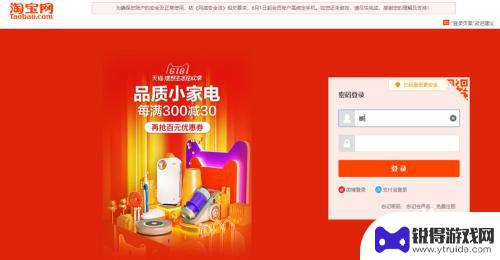
2.点击“我的淘宝”--“已买到的宝贝”。
进入所有订单列表,例如点击某个订单右上角的垃圾箱按钮膨撤暗。就会将订单删除,这次删除只是把订单放到了订单回收站,并没有真正删除。
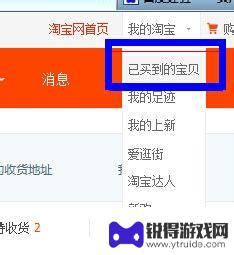

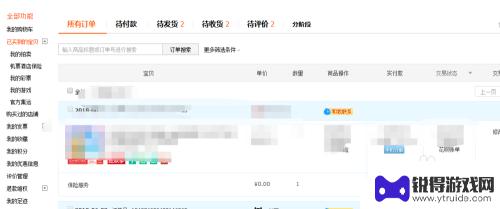
3.我们在所有订单右侧看到“订单回收站”,单击它。

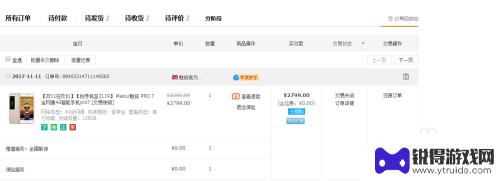
4.这里列出了我们从订单列表删除的订单。如果要恢复某个订单,可以单击订单右侧的“还原订单”。
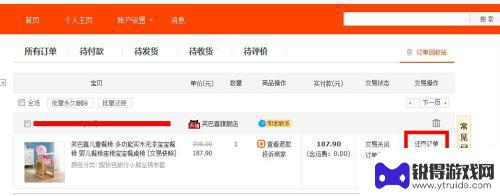
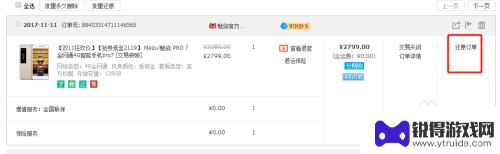
5.如果要彻底从订单回收站删除,直接点击右上角的垃圾箱按胆政钮。这个删除是永久删除,删除了不能恢复。

6.弹出下面的提示,如果一定删除,点击确定即可。

7.如果对多个订单操作,可以选中订单前面的亲级复选框,然后选择批量永久删除或还原。
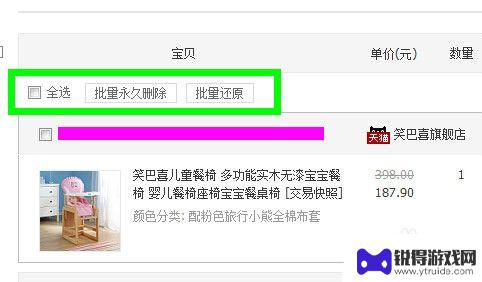
以上就是关于如何查看已删除订单的全部内容,如果你也遇到了同样的情况,快来参考小编的方法来处理吧,希望对大家有所帮助。
热门游戏
- 相关教程
- 小编精选
-
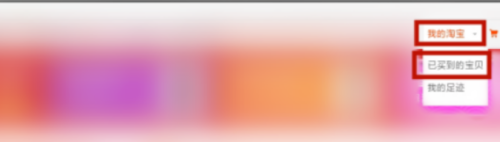
手机淘宝如何查看删除订单 手机淘宝删除的订单如何恢复
在现代社会中,手机已经成为我们生活中不可或缺的一部分,而手机应用程序的发展也为我们的消费带来了极大的便利。作为最受欢迎的购物应用之一,手机淘宝为我们提供了便捷的购物体验。在日常...
2023-12-05
-
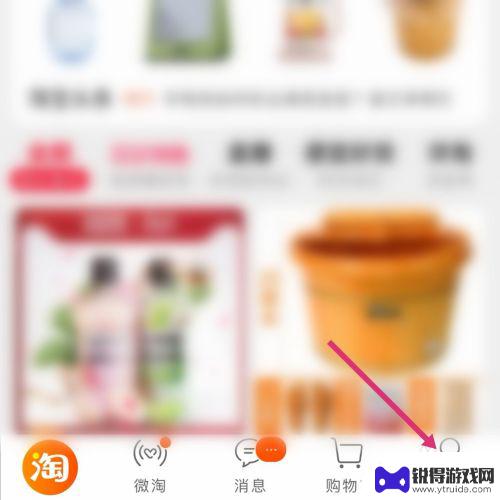
淘宝手机订单怎么关闭 手机淘宝订单怎么退款
在如今的数字时代,淘宝已经成为了人们购物的首选平台之一,难免会遇到一些意外情况,需要关闭或退款手机淘宝订单。对于淘宝手机订单如何关闭以及如何退款,我们应该如何操作呢?让我们一起...
2025-01-21
-
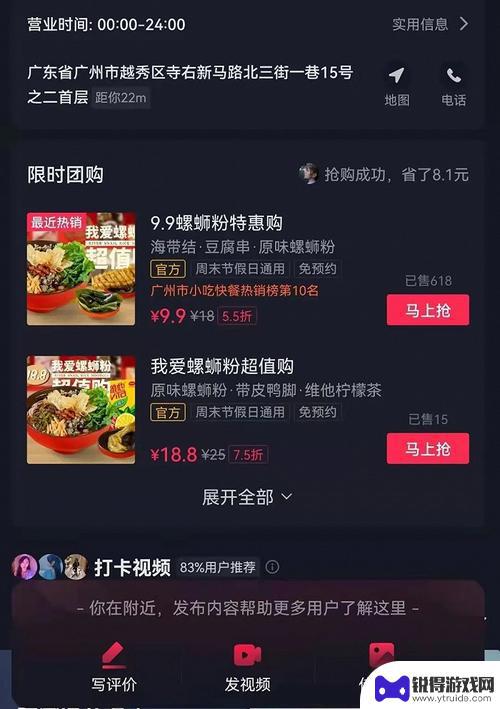
抖音团购不能删除(抖音团购不能删除订单吗)
很多朋友对于抖音团购不能删除和抖音团购不能删除订单吗不太懂,今天就由小编来为大家分享,希望可以帮助到大家,下面一起来看看吧!1抖音团购记录怎么清除?抖音团购记录清除的方法如下:1....
2023-08-24
-
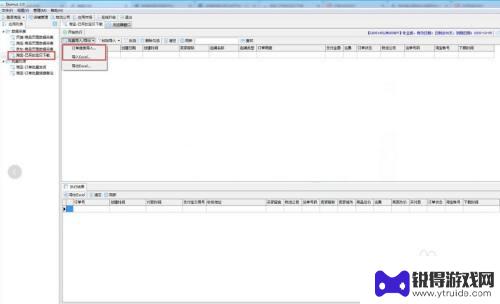
手机如何自动下载淘宝订单 如何备份淘宝已买宝贝信息
随着电子商务的飞速发展,淘宝作为国内最大的网络购物平台之一,已经成为人们购物的主要途径之一,在日常购物中,我们经常会遇到需要备份淘宝订单信息的情况,以便日后查询或管理。同时自动...
2024-03-23
-
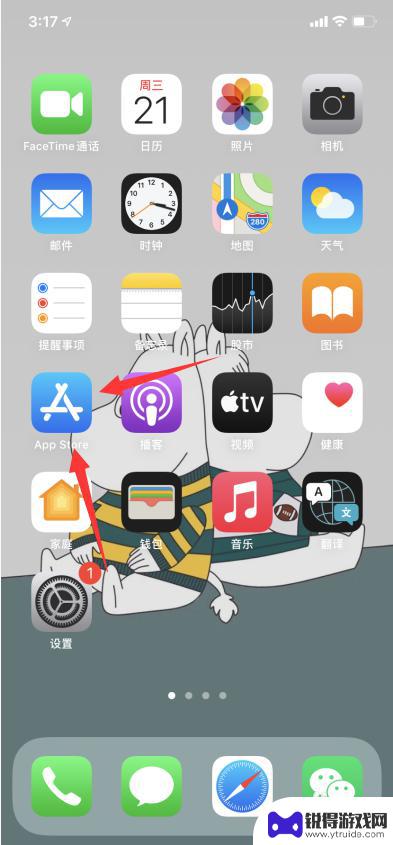
苹果手机里的订阅项目怎么删除记录 iPhone 删除订阅记录指南
苹果手机提供了许多便利的订阅服务,但有时候我们可能会不小心订阅了一些不需要的项目,如果您想要删除苹果手机里的订阅记录,不用担心这篇指南将会为您提供详细的步骤和方法。无论是清理空...
2024-04-30
-
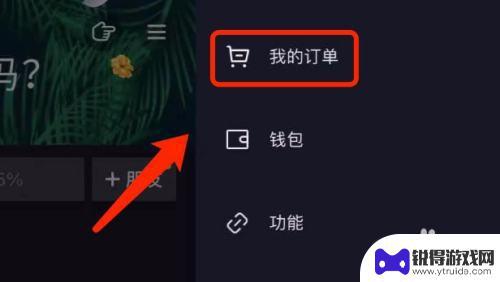
电脑抖音没有我的订单吗怎么回事(电脑抖音没有我的订单吗怎么回事啊)
今天本站给各位分享关于电脑抖音没有我的订单吗怎么回事的相关内容,如果能正好解决你现在面临的问题,别忘了关注本站!1抖音电脑版怎样查看自己的订单?关于在电脑上怎么看抖音订单这个问题,...
2023-10-01
-

苹果6手机钢化膜怎么贴 iPhone6苹果手机如何正确贴膜钢化膜
苹果6手机作为一款备受追捧的智能手机,已经成为了人们生活中不可或缺的一部分,随着手机的使用频率越来越高,保护手机屏幕的需求也日益增长。而钢化膜作为一种有效的保护屏幕的方式,备受...
2025-02-22
-

苹果6怎么才能高性能手机 如何优化苹果手机的运行速度
近年来随着科技的不断进步,手机已经成为了人们生活中不可或缺的一部分,而iPhone 6作为苹果旗下的一款高性能手机,备受用户的青睐。由于长时间的使用或者其他原因,苹果手机的运行...
2025-02-22















